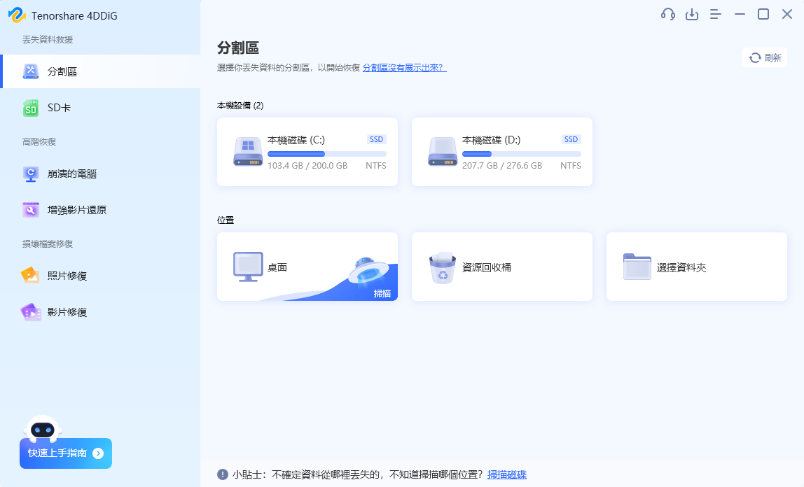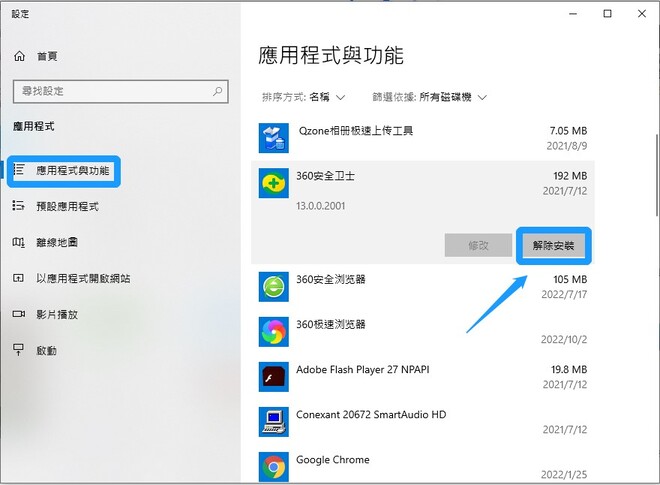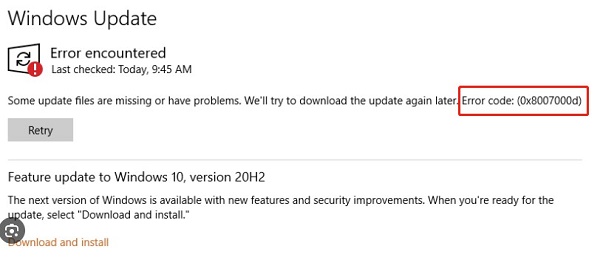Windows 11 KB5036893的更新遇到問題?不要擔心!2個方法輕鬆解決
2024年4月9日,微軟針對Windows 11版本23H2和22H2發布了更新KB5036893,旨在解決各種安全性和穩定性問題。本文將詳細介紹此更新的內容、優點、以及更新過程中可能遇到的問題和解決方案,並提供資料復原指南,以協助您順利完成更新並保障資料安全。
一、Windows 11 KB5036893的更新內容和問題
Windows 11 KB5036893的更新重點:
- 功能改進:語音存取、朗讀器、Windows佔用、鄰近共享、投影、貼齊版面配置、Windows 365開機、Windows 365切換等相關功能的改進。
- 安全性更新:解決Windows作業系統的安全性問題。
Windows 11 KB5036893的改進和變更:
- 改進:安全性改進
- 變更:Windows 11 版本 23H2(內部版本 22631),包含 Windows 11 版本 22H2 的所有先前改進;Windows 11 版本 22H2(內部版本 22621),包含 2024 年 3 月 26 日發布的更新 (KB5035942) 的部分改進。
Windows 11 KB5036893更新時出現的問題:
- 遇到白屏問題:套用累積更新後,使用者會卡在類似 OOBE 的白螢幕畫面中,且沒有任何文字、圖像或按鈕呼叫操作。
- 无法更改账户设置:使用者無法變更使用者帳號的個人頭像,因為系統會出現 0x80070520 錯誤訊息。
- 遇到性能问题:裝置發生異常緩慢,且lsass.exe CPU佔用率過高,以及特定係統日誌中出現大量磁盤寫入記錄。
- 安裝錯誤問題:使用者在嘗試多次安裝後,仍然持續遇到「安裝錯誤 - 0x800705b9」的錯誤訊息,即使經過 8 小時的故障排除仍然無法解決問題。
- 电脑出现卡死现象:筆記型電腦在啟動或進入故障排除模式時會發生卡死現象。
二、如何解決Windows 11 KB5036893更新錯誤導致的問題
方法一、微軟官方的解决方法:手动删除更新
請依照以下步驟操作:
- 點選開始選單,搜尋並開啟Windows更新設定。
- 在Windows更新頁面中,選擇查看更新記錄。
- 選擇卸載更新後,在清單中找到KB5036893,點擊卸載即可。
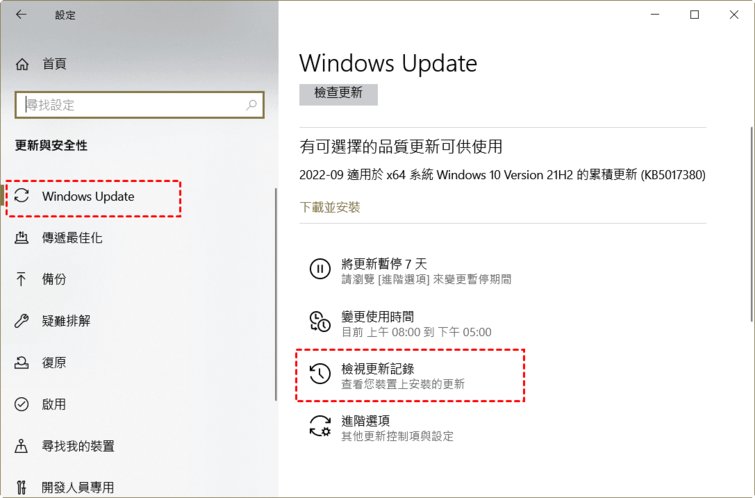
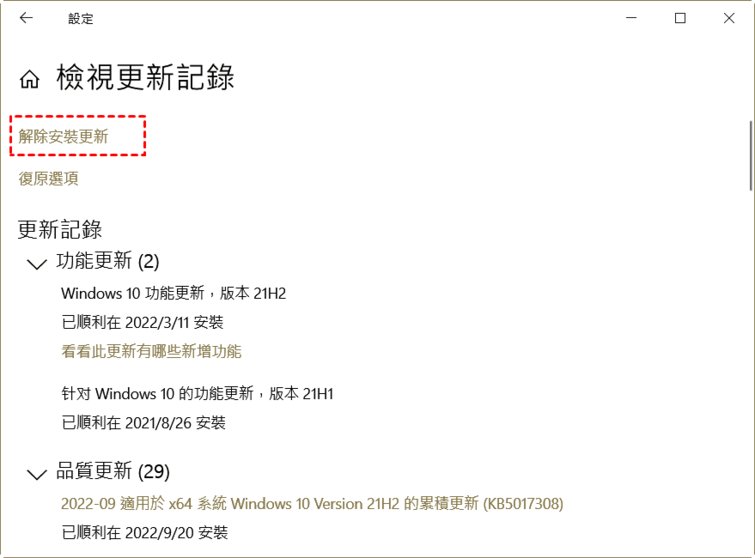
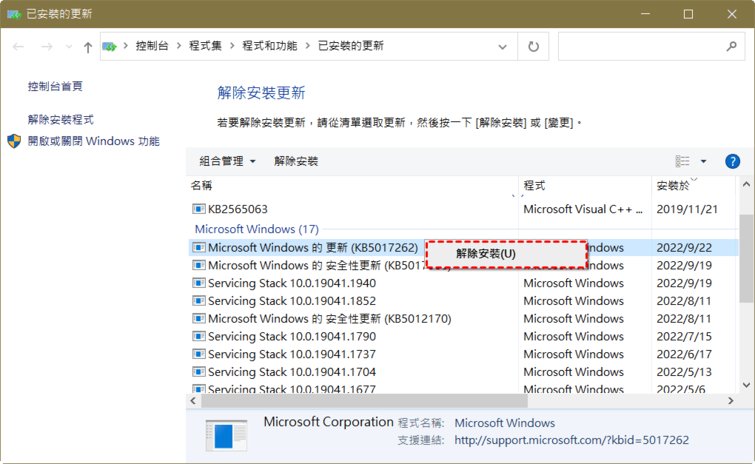
Windows 11系統安裝KB5036893更新後,版本號碼有所提,Windows 11 23H2的版本號碼更新至 22631.3447,Windows 11 22H2的版本號碼更新至 22621.3447。
方法二、使用Tenorshare 4DDiG資料救援軟體
執行 KB5036893 的 Windows 更新時,更新可能會失敗並顯示錯誤代碼,導致資料遺失。
在這種情況下如何恢復遺失的資料呢?
請不要驚慌,強烈推薦使用 4DDiG Windows 資料救援來執行此任務。這款強大工具致力於從 Windows 電腦、外接硬碟、USB 隨身碟等裝置中恢復遺失、刪除或損壞的資料,讓你的工作事半功倍。透過 Tenorshare 4DDiG,你可以在幾個簡單步驟內輕鬆恢復數據。
以下是 Tenorshare 4DDiG 的主要特色:
- 相容性強:支援 Windows 11、10、8 及 7 操作系統,憑藉先進的資料救援技術,可從內部和外部儲存設備(如 USB、SD 卡等)中還原資料。
- 功能強大:能全面掃描儲存設備以尋找並恢復遺失的數據,快速識別並提取超過 2000 種檔案類型,包括文件、照片、影片等,甚至能應對誤刪除、格式化、病毒攻擊等複雜的資料丟失情況。
- 用戶友好的界面:具有直觀且使用便捷的界面,使所有用戶都可以輕鬆操作資料救援過程。
- 過程快,品質優:憑藉高效的演算法和最佳化的效能,4DDiG 提供快速的資料救援速度,讓用戶能快速找回遺失的資料而無需長時間等待。重要的是,在整個資料救援過程中,資料不會受到影響。
如果你在Windows 11 KB5036893更新過程中遇到資料遺失問題,你可以透過 Tenorshare 4DDiG 的強大功能和簡單操作來有效完成資料救援任務:
- 在 Windows 電腦上下載並安裝 4DDiG Windows 資料救援。啟動後,選擇要恢復資料的位置。
- 完成磁碟掃描後,系統將顯示掃描出的檔案,你可以切換視圖以查看照片、影片、文件等。然後,你可以選擇要預覽的目標檔案。
- 選擇要恢復的檔案,點擊「恢復」。數分鐘後,你將收到「恢復完成」的通知。最後,重新啟動電腦,一切將恢復正常運作。
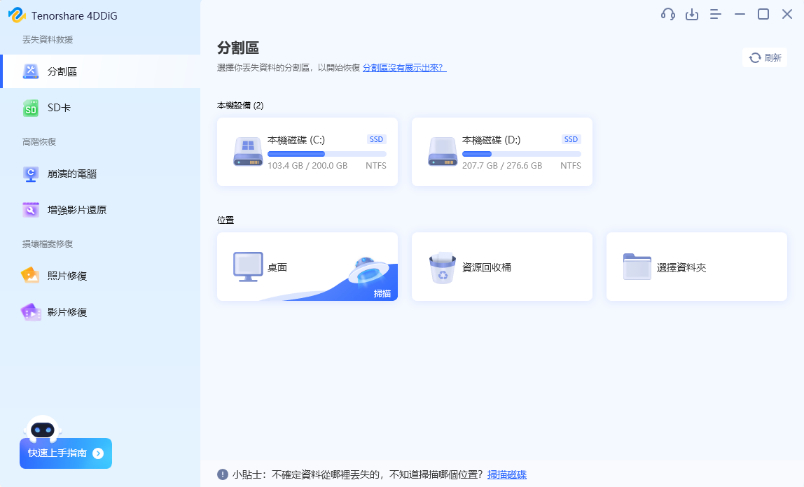
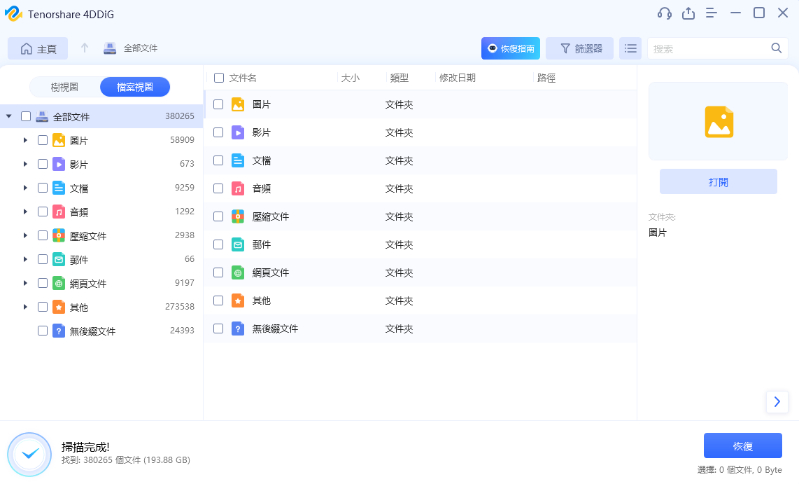
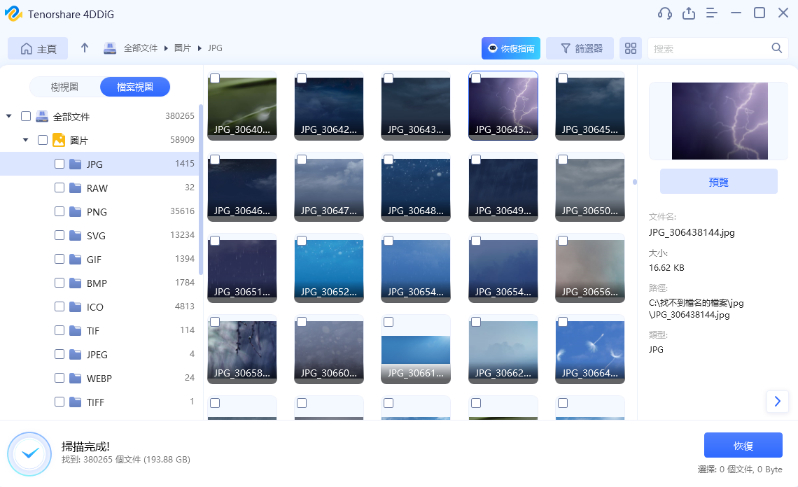
結語
本文介紹了2個有效方法,幫助你解決在Windows 11系統安裝KB5036893更新後出現問題。
其中,我們特別推薦 4DDiG Windows 資料救援。它擁有強大的掃描和恢復能力,有效地還原Windows 11系統更新後丟失的檔案。Tenorshare 4DDiG 的操作也十分簡單,只需三個步驟,即可完成還原工作。即使您對電腦不熟悉,也能夠輕鬆自行操作,無需支付昂貴的專業服務費用。